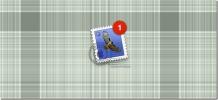Как да планирате вашия Mac, за да изключите или да спите
macOS има кокетна малка функция, наречена „Пестене на енергия“. Energy Saver може да постави вашия компютър и дисплей да спи след период на неактивност. Можете да изберете колко дълъг е този период на бездействие; няколко минути или няколко часа. Той може също така да постави твърдия ви диск да спи, ако активирате опцията. Отделно от това Energy Saver има и друга чиста функция; тя може да планира вашия Mac да се изключи или да спи. Можете да настроите вашия Mac автоматично да спи, да изключва или да рестартира по всяко време на деня или седмицата. Можете да го настроите да се изключва или да спи всеки ден или периодично. Лесно е да настроите, но леко неясни за намиране. Ето как можете да планирате вашия Mac да се изключи или да спи, или да се рестартира.
Отворете приложението System Preferences. В екрана с основни предпочитания изберете „Пестене на енергия“. Това е иконата на крушката във втория ред на предпочитанията.

В екрана с предпочитания за пестене на енергия щракнете върху бутона „График“ в долния десен ъгъл.
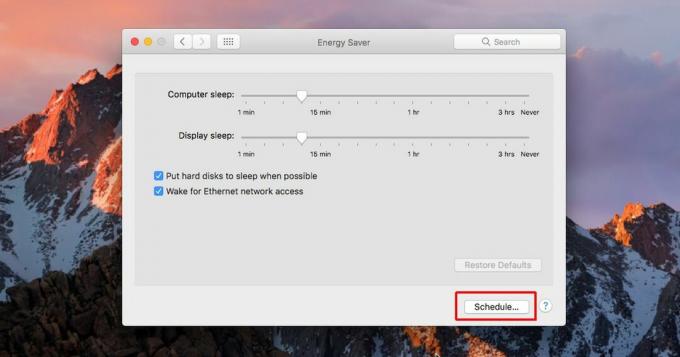
Панел ще се изплъзне. Това е мястото, където можете да планирате вашия Mac да се изключи или да спи, или да се рестартира. Има два варианта, които можете да активирате на този екран; Стартирай или Събуди се и спи. Активирайте опцията Sleep. Отворете менюто и изберете „Sleep“ или изключете или рестартирайте от изброените опции. Изберете кога искате да изключите или заспите вашия Mac, напр. всеки ден в определено време и след това изберете времето. Кликнете върху „Добре“ и сте готови.
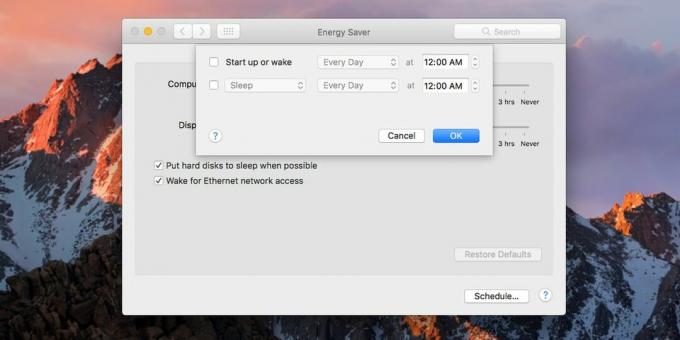
Можете също да планирате кога вашият Mac ще се стартира или събуди. Тази функция може да се използва само ако вашият Mac е свързан към захранване, т.е. трябва да бъде включен. Това има смисъл, разбира се, защото освен ако вашият Mac няма власт, той не може да стартира. Това не ви позволява да планирате стартиране или събуждане, ако батерията ви MacBook е заредена.
Трябва да отбележим, че вашите предпочитания за енергоспестяване може да изглеждат малко по-различно от тези на екранните снимки по-горе. Ако вашият Mac е MacBook, ще видите раздел Battery в предпочитанията за енергоспестяване. Независимо какви опции виждате (или не виждате), винаги ще имате бутона „График“.
Малко предимство с тази функция е, че ако вашият Mac вече спи, той няма да може да се „изключи“ по график. Ако поставите вашия Mac да спи преди да станете от бюрото си, не очаквайте функцията за разписание да го изключи в зададения час.
Търсене
скорошни публикации
Преглед на броя непрочетени съобщения в приложението Mac Mail на таблото за управление
Ако трябваше да назовете няколко неща, които винаги искате да запаз...
Screenshot Plus Widget: Заснемане на екрана на инструмента за табло за Mac
Приложенията на екрана не е трудно да се намират за никоя платформа...
Добавете реалистични текстури от дърво, метал и тъкани към изображения с Elemento EZ
Независимо дали сте се уморили от Instagram и неговите филтри, или ...